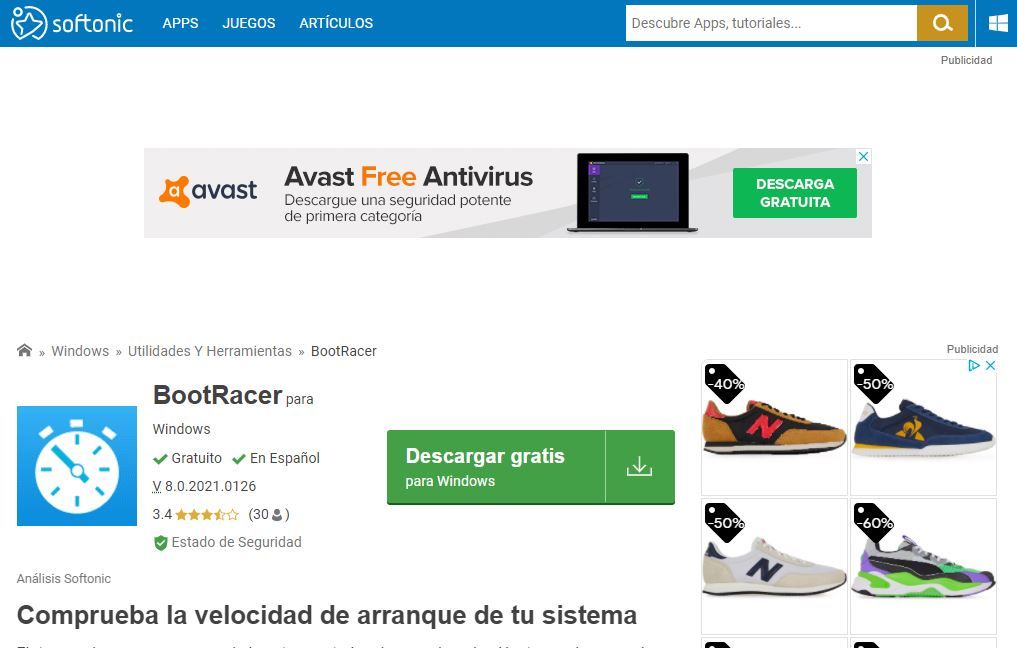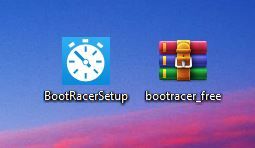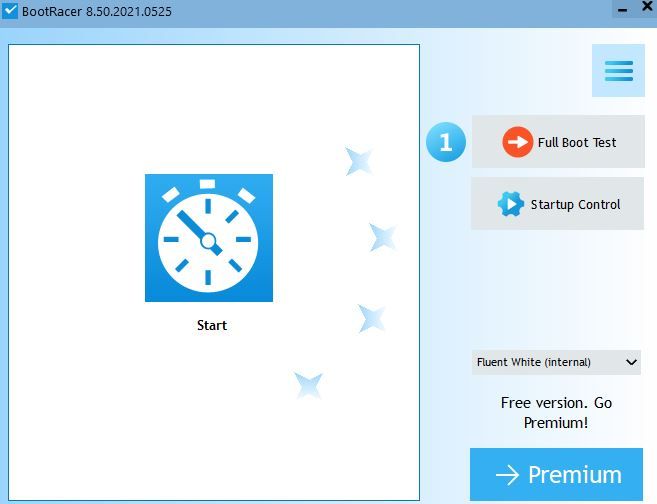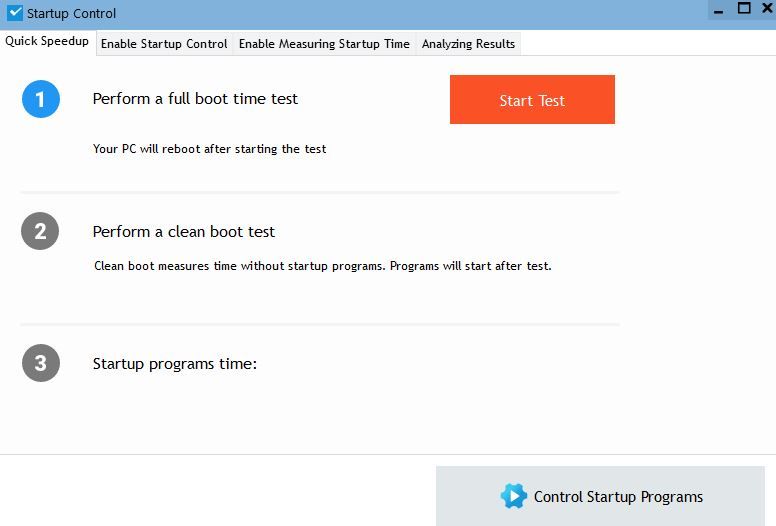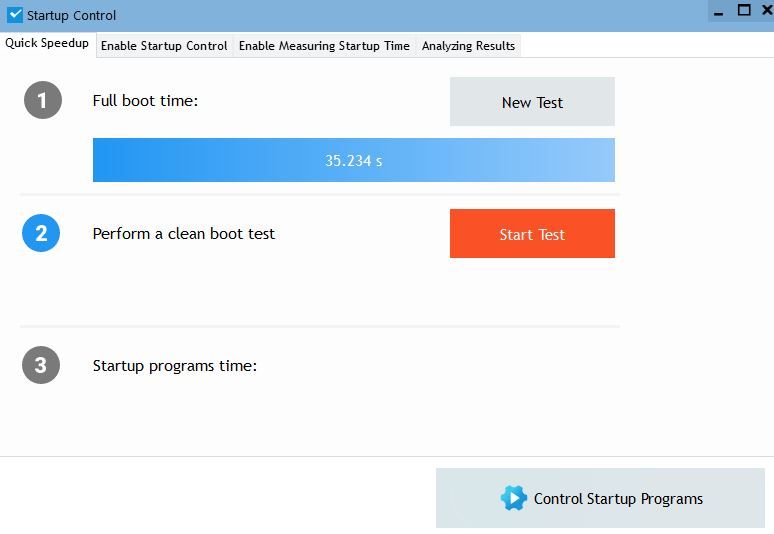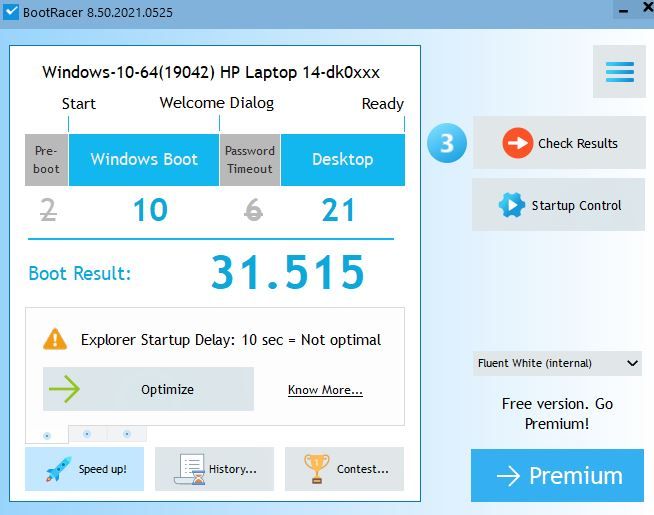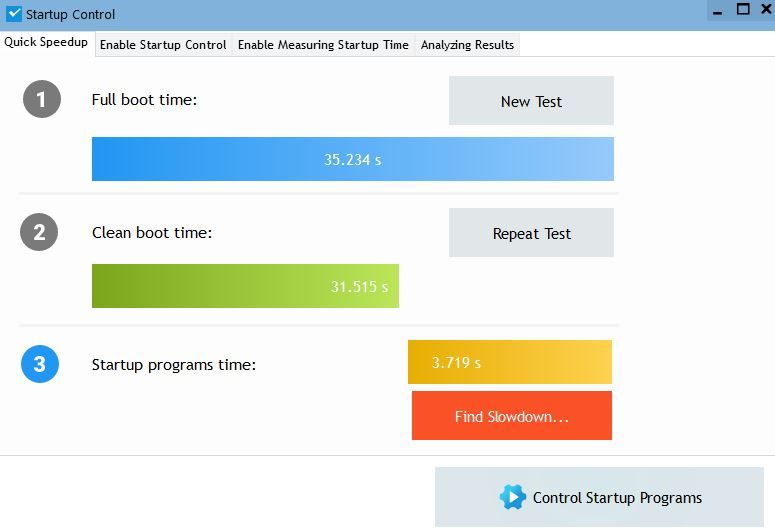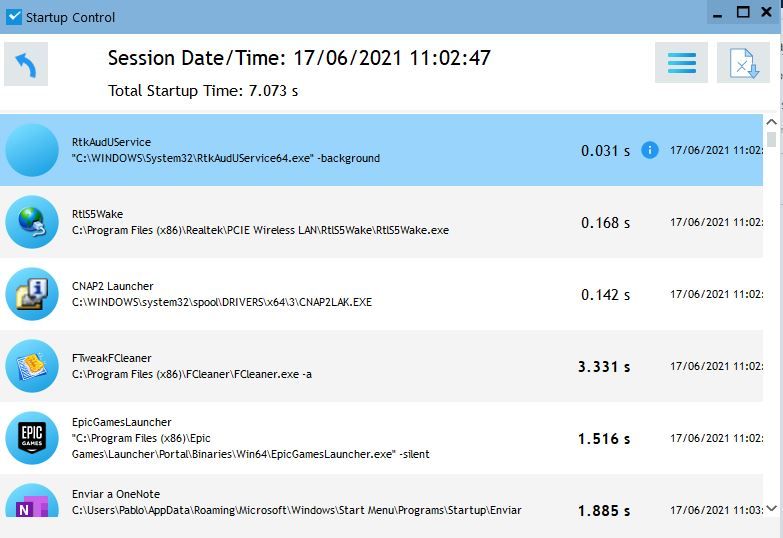¿Cómo saber el tiempo de Arranque de Windows 10 con BootRacer? 2024
- 17 Junio 2021 |
- Publicado en Blog

Imagina que estamos usando nuestro ordenador portátil, y vamos a apagarlo porque ya lo hemos usado demasiado tiempo, y no queremos que se produzca sobrecalentamiento en nuestro querido ordenador portátil. Al cabo de un tiempo, volvemos a abrirlo y notamos que tarda mucho más tiempo que de costumbre en el sistema de Arranque. Esto podría ser perfectamente una de las causas de la falta de optimización del ordenador portátil, o de la cantidad de programas que se inician una vez se enciende el Sistema Operativo. Existen aplicaciones para poder determinar el tiempo que tarda el sistema de Arranque, pero una de las mejores para esto es: "BootRacer", un software completamente gratuito que nos permite saber cuánto tiempo tarda nuestro ordenador portátil en poder entrar a la pantalla de inicio de sesión y al Escritorio. Las ventajas e inconvenientes de esta aplicación son:
- Pros:
Puede medir el tiempo de carga y de acceso al Escritorio.
Puede grabar las mediciones en el Registro del Sistema.
Tiene una interfaz muy atractiva y de muy sencillo manejo.
Se puede ejecutar en modo invisible la medición.
Muestra el mejor tiempo conseguido.
- Contras:
Desgraciadamente, no cuenta con gráficas comparativas.
Los datos sacados no se pueden exportar con tanta facilidad.
Presenta una traducción horrenda al inglés.
Una vez ya hemos visto las ventajas e inconvenientes de "BootRacer", ahora vamos a ver el cómo medimos el tiempo de Arranque. Vamos allá:
Saber el tiempo de Arranque en Windows 10 con BootRacer:
- Descargamos la aplicación donde la página web "softonic.com", dándole a "Descargar gratis".
2. Una vez descargado, descomprimimos el fichero ".zip" y aparecerá el asistente de instalación, al que le daremos clic.
3. Después de instalarlo, ya se nos abrirá automáticamente. Para poder saber nuestro tiempo de Arranque, empezamos dándole "Full Boot Test".
4. Seguidamente, nos abrirá un asistente para este proceso, en el que el primer paso es reiniciar nuestro ordenador portátil. Le damos a "Start Test" y ya se empezará a reiniciar.
5. Una vez reiniciado, le damos a "Clean Boot Test", para que podamos hacer un tiempo de inicio limpio, que es lo que hemos hecho anteriormente, pero sin ningún programa de inicio. Seguidamente, le damos a "Start Test" para que se pueda reiniciar.
6. Después de hacer todos estos reinicios, le damos a "Check Results" para poder verificar los resultados de los dos reinicios ya hechos.
7. Seguidamente, en el tercer y último paso, le damos a "Find Slowdown" para ya poder ver todos los resultados, junto con el tiempo que tardan en iniciarse las aplicaciones del inicio.
8. Finalmente, y ya de una vez por todas, estos serían los dichos resultados.
Pues este sería el cómo poder saber el tiempo de Arranque de nuestro ordenador portátil al Sistema Operativo Windows 10 gracias al curioso software: "BootRacer". Recomiendo enormemente esta aplicación, ya que a lo mejor te entra la duda del por qué tu ordenador portátil tarda tanto tiempo en poder iniciarse. Lo malo es que tenemos que hacer dos reinicios, pero se hacen en un santiamén. Recuerda que, si tienes alguna duda sobre el cómo poder saber el tiempo de Arranque de nuestro Windows 10 con el "BootRacer", o simplemente quieres que te lo hagamos nosotros, siempre puedes contactar con "Data System" para que te podamos resolver todos tus problemas. Soy Miguel Bermejo y tengo muchos artículos que pueden serte de mucha ayuda en relación a la informática. Hasta la próxima.
Fuentes: Este articulo
Si desea asesoramiento o cualquier servicio, contáctenos:
Metro Manuel Becerra
Calle Doctor esquerdo 12, local 6
28028 Madrid
Fijo: 910174686
Móvil: 651531890
Esta dirección de correo electrónico está siendo protegida contra los robots de spam. Necesita tener JavaScript habilitado para poder verlo.
Metro Cuatro Caminos
Calle Hernani 13, local 97
28020 Madrid
Fijo: 910237098
Móvil: 620679252
Esta dirección de correo electrónico está siendo protegida contra los robots de spam. Necesita tener JavaScript habilitado para poder verlo.
Autor: Miguel Salvador
Centro: IES Enrique Tierno Galván
Correo: Esta dirección de correo electrónico está siendo protegida contra los robots de spam. Necesita tener JavaScript habilitado para poder verlo.